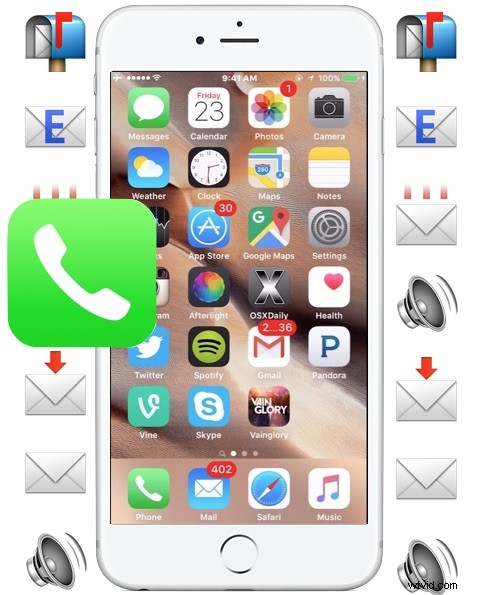
Las últimas versiones de iOS permiten a los usuarios de iPhone guardar, compartir y reenviar mensajes de voz. Esto significa que puede compartir fácilmente un mensaje de correo de voz importante con un colega o amigo, o guardar un correo de voz específico en el iPhone para almacenarlo localmente para acceder a él y escucharlo más tarde.
Guardar y compartir mensajes de voz en el iPhone es muy sencillo, pero como es una característica bastante nueva, muchos usuarios no saben que existe. Necesitarás iOS 9 o posterior para tener esta función disponible en la sección Correo de voz de la aplicación de teléfono de tu iPhone. Para probar esto usted mismo, querrá tener un correo de voz o dos en el iPhone, si no tiene uno, considere que alguien lo llame y luego envíelo directamente al correo de voz para que pueda usarlo como prueba.
Cómo compartir o reenviar un correo de voz desde iPhone
Si desea compartir un correo de voz desde un iPhone con otro usuario, puede enviarlo junto con mensajes o correo electrónico haciendo lo siguiente:
- Abra la aplicación Teléfono en el iPhone y toque el botón "Correo de voz"
- Toca el mensaje de correo de voz que deseas compartir con otra persona o reenviar a otra persona, luego toca el botón de compartir, que parece un pequeño ícono cuadrado con una flecha apuntando hacia afuera
- Elija "Mensaje" para enviar el correo de voz como mensaje de texto o iMessage a un destinatario
- Elija "Correo" para enviar el correo de voz por correo electrónico a un destinatario (o a usted mismo)
- Complete el nombre de contacto, el número de teléfono o la dirección de correo electrónico de los destinatarios y envíe el mensaje o el correo electrónico como de costumbre
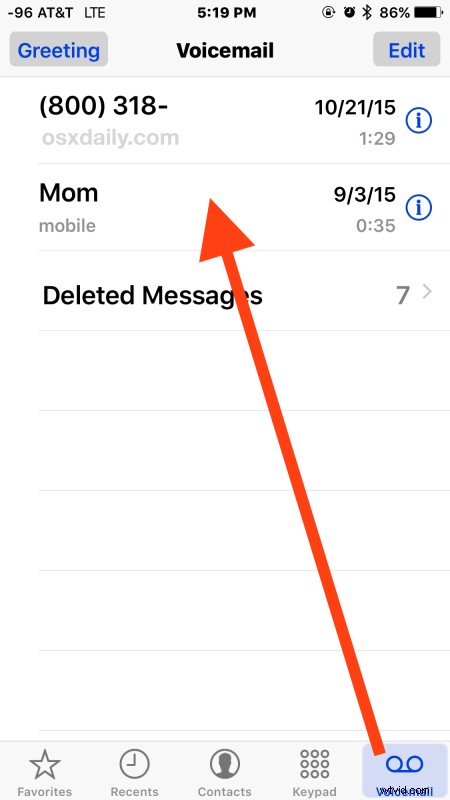
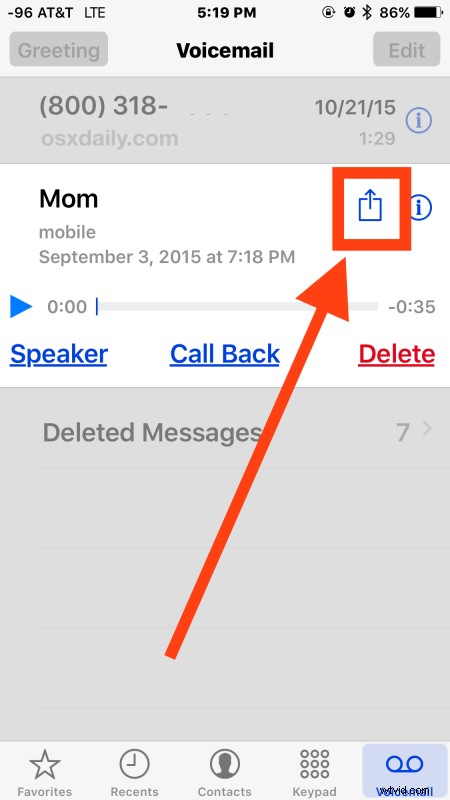
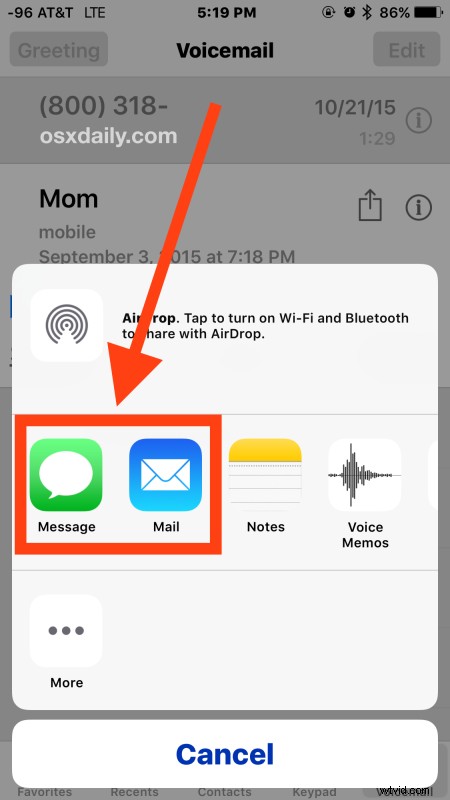
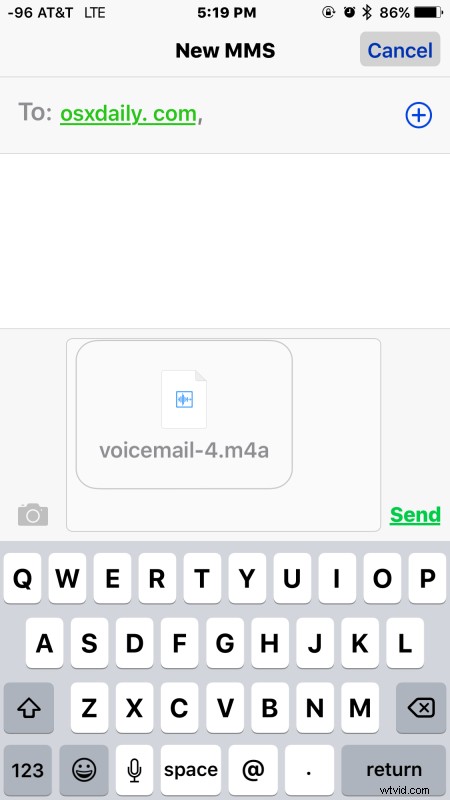
Un correo de voz compartido entregado a través de mensajes o correo electrónico llegará como un archivo .m4a etiquetado como "correo de voz-#.m4a", este es el mismo tipo de archivo de audio m4a que muchos reproductores de audio pueden reconocer, incluido iTunes, que hace que los correos de voz compartidos sean universales. disponible para casi cualquier destinatario, ya sea en iPhone, iPad, Android, Mac OS X, Windows o Blackberry.
Cómo guardar un correo de voz desde iPhone
Otra opción es guardar un mensaje de voz localmente en el iPhone y guardarlo en la aplicación Notas de voz, o mantener un mensaje de voz dentro de la aplicación Notas. En ambas ubicaciones, el mensaje de voz guardado puede volver a reproducirse en cualquier momento:
- En la aplicación Teléfono, elige el botón "Correo de voz"
- Seleccione el mensaje de correo de voz para guardarlo localmente tocando el botón de compartir (el cuadrado con la flecha saliendo de él), luego elija una de las siguientes opciones:
- Seleccione "Notas" para mantener el correo de voz en una nota almacenada en el iPhone, si elige una nota de iCloud, se compartirá con otros dispositivos iCloud compartidos automáticamente a través de sus aplicaciones de Notas
- Seleccione "Notas de voz" para guardar el correo de voz en la aplicación Notas de voz, esto permanecerá solo en el iPhone a menos que lo comparta más tarde
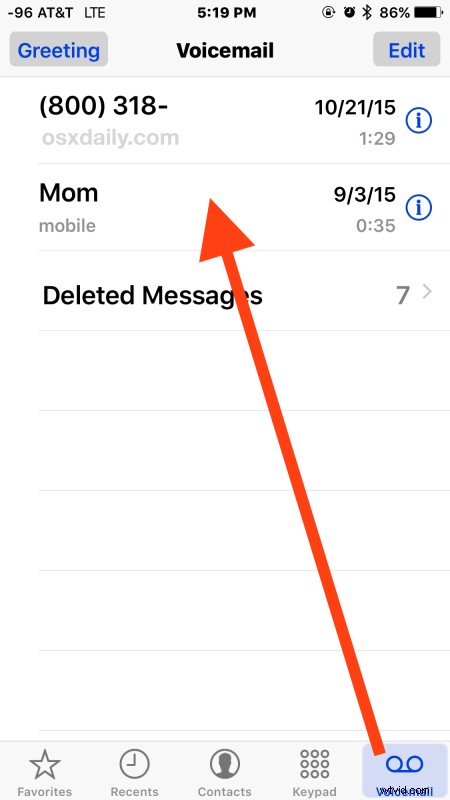
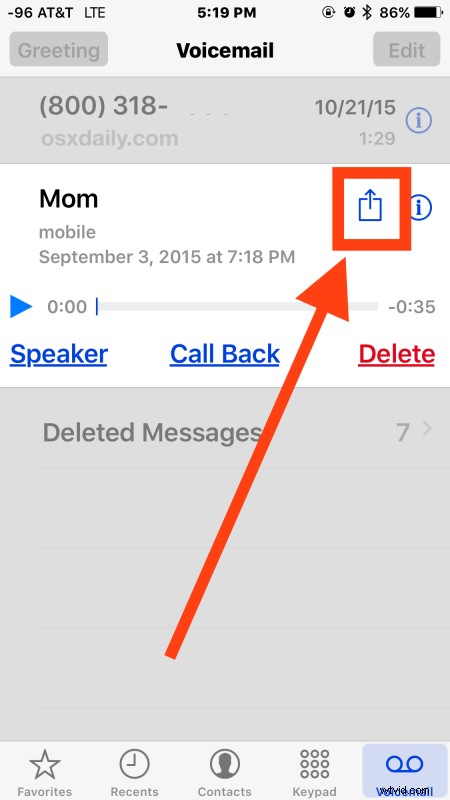
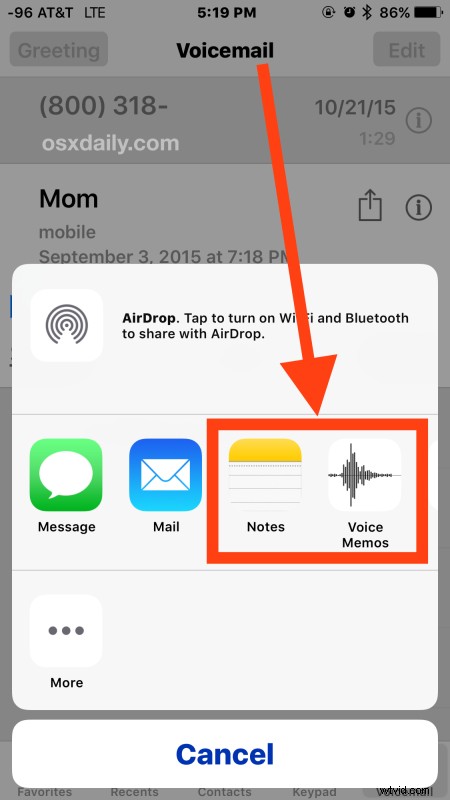
Al igual que un correo de voz compartido, los mensajes de voz guardados se almacenan como archivos .m4a dentro de la aplicación Notas o la aplicación Notas de voz en el iPhone.
Reproducir un correo de voz compartido/guardado desde iPhone
Si alguien le envía un correo de voz, escuchar ese mensaje de correo de voz es solo cuestión de tocar el archivo "voicemail.m4a" que llega a su bandeja de entrada o aplicación de mensajes, o dentro de las aplicaciones Notas o Notas de voz.
Por ejemplo, reproducir un correo de voz compartido desde la aplicación Mensajes se parece a lo siguiente, donde toca el correo de voz reenviado:
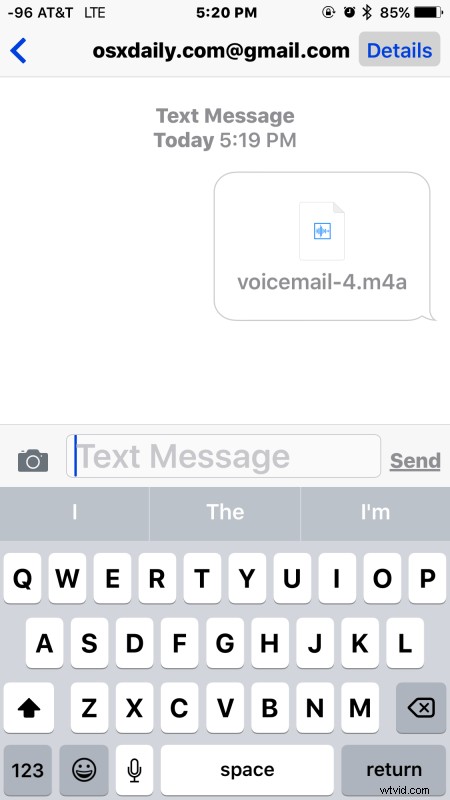
Luego reproduzca el correo de voz como de costumbre a través de la aplicación de reproducción de audio integrada (QuickTime) en iOS:
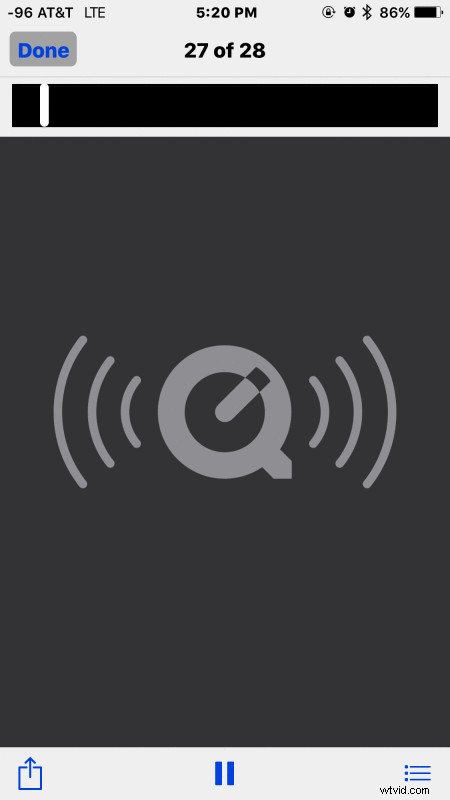
Reproducir un correo de voz almacenado en la aplicación Notas o en la aplicación Notas de voz es igual de simple, solo toque el correo de voz respectivo y reprodúzcalo como de costumbre, como cualquier otro archivo de sonido en esas aplicaciones respectivas.

Poder guardar, almacenar, reenviar y compartir mensajes de voz desde el iPhone es una gran característica que se ha deseado durante mucho tiempo. Hasta ahora no había una forma muy sencilla de compartir o guardar mensajes de voz desde el iPhone sin grabarlos por separado con otro micrófono, lo que obviamente es un inconveniente, o mediante el uso de una aplicación de terceros, que a menudo eran pagas y engorrosas de usar.
Ahora puedes compartir mensajes de voz o guardar los que necesites, y eliminar los mensajes de voz del iPhone cuando hayas terminado sin pensar dos veces si los necesitarás de nuevo en el futuro.
